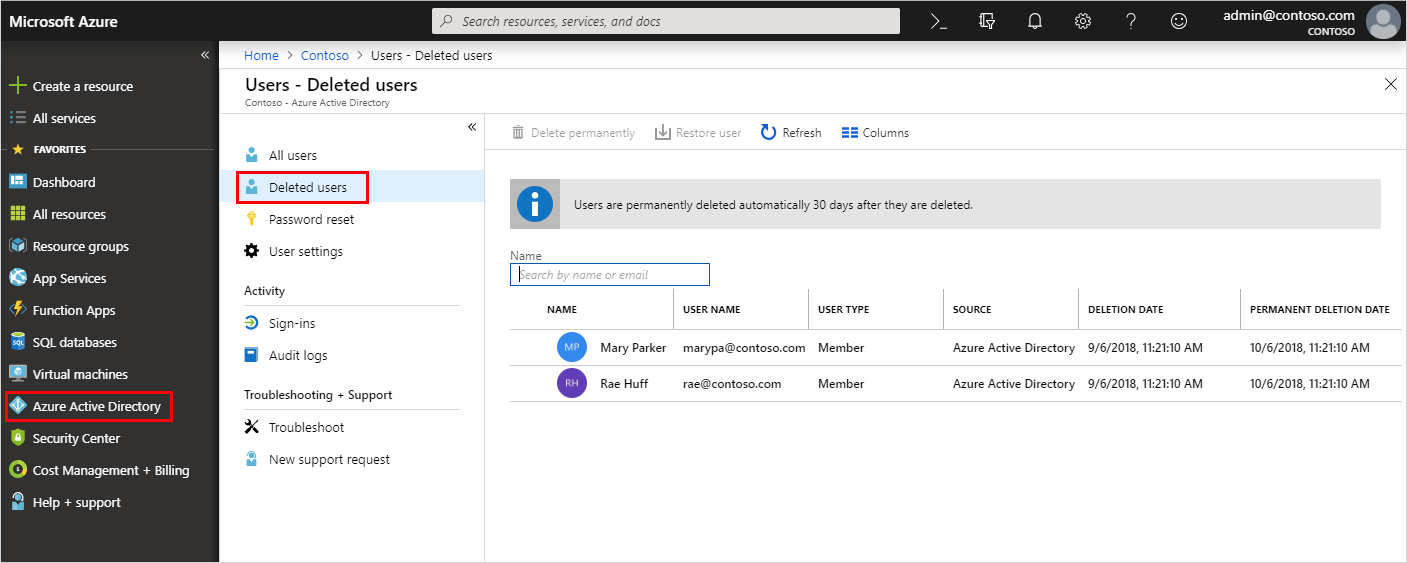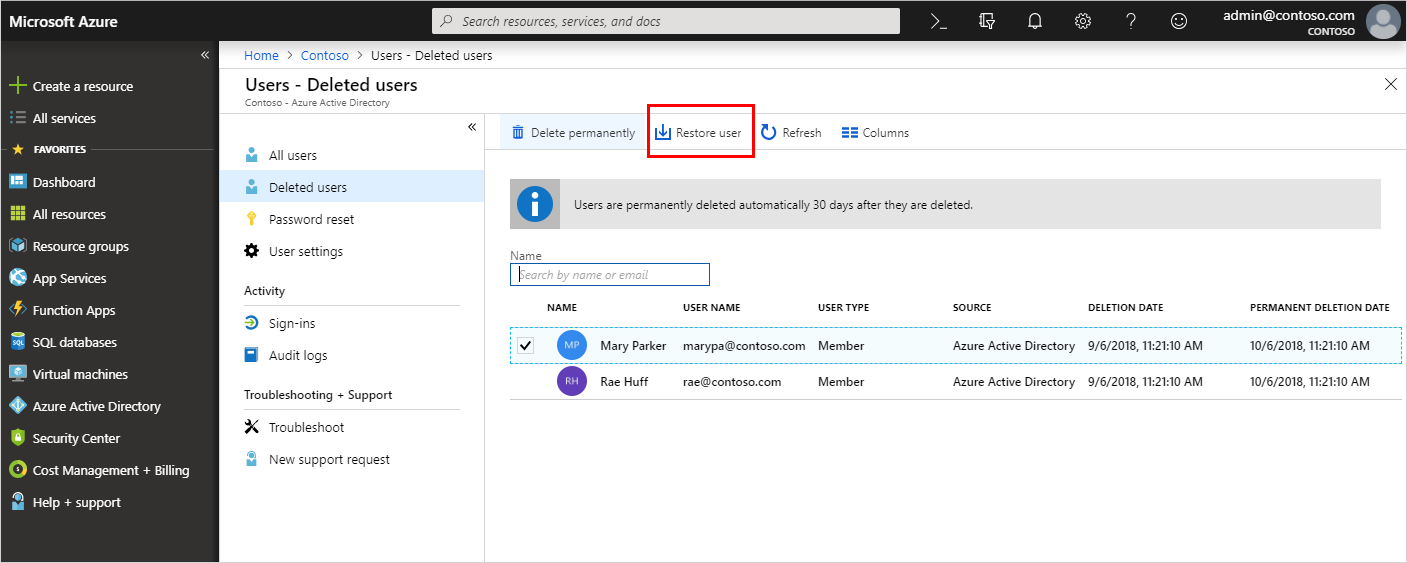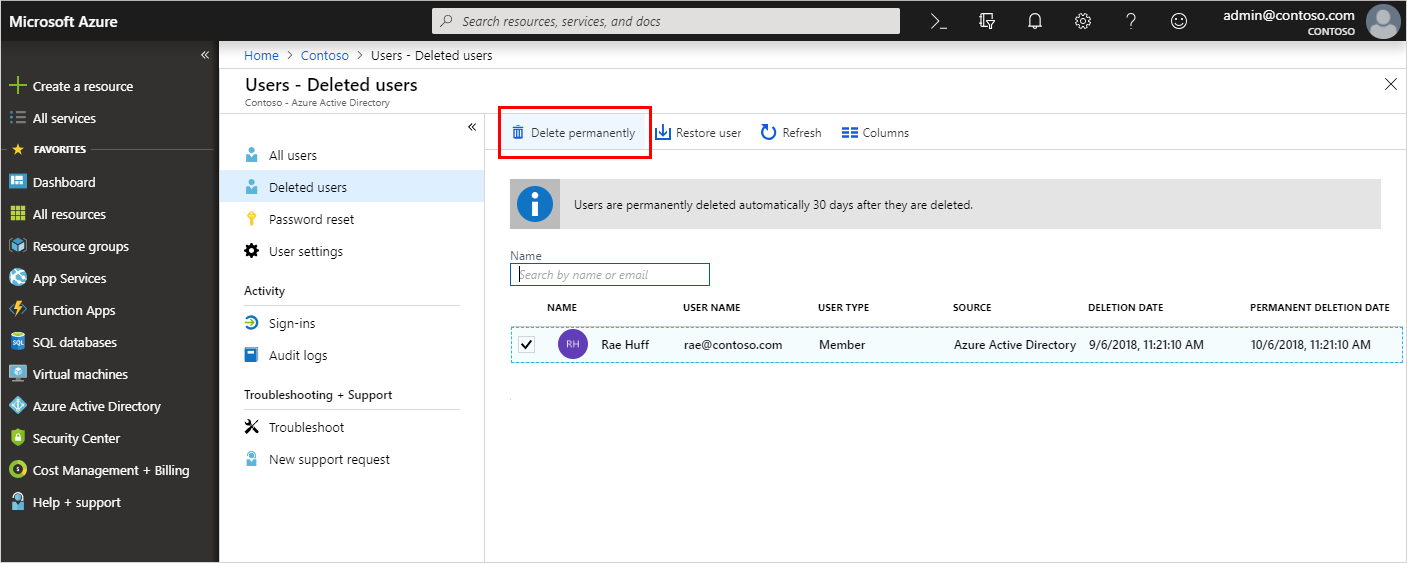刪除使用者後,該帳戶會保持暫停狀態 30 天。 在這 30 天的期間內,可以還原使用者帳戶及其所有屬性。
30 天的時限期過後,永久刪除程式會自動啟動,且無法停止。 在此期間,會封鎖虛刪除使用者的管理。 此限制也適用於在內部部署混合式案例的租用戶同步處理週期期間,透過相符專案還原虛刪除的使用者。
您可以使用 Microsoft Entra 系統管理中心檢視可還原的使用者、還原已刪除的使用者,或永久刪除使用者。
這很重要
您和 Microsoft 客戶支援都無法還原永久刪除的使用者。
先決條件
您必須至少具有下列角色,才能還原和永久刪除使用者。
檢視可還原的使用者
您可以查看不到 30 天前刪除的所有用戶。 這些使用者可以還原。
若要檢視可還原的使用者
以至少是使用者管理員的身分登入 Microsoft Entra 系統管理中心。
瀏覽至 Entra ID>使用者>已刪除的使用者。
檢閱可還原的使用者清單。
還原最近刪除的使用者
從組織中刪除使用者帳戶時,該帳戶會處於暫停狀態。 帳戶的所有組織資訊都會保留。 當您還原使用者時,也會還原此組織資訊。
備註
還原使用者後,即使沒有可用的授權,刪除時指派給使用者的授權也會還原。 如果您使用的授權多於購買的授權,您的組織可能會暫時不符合授權使用。
若要還原使用者
在 [已刪除的使用者] 頁面上,搜尋並選取其中一個可用的使用者。 例如 Mary Parker。
選取 [還原使用者]。
永久刪除使用者
您可以從組織中永久刪除使用者,而無需等待 30 天自動刪除。 任何人都無法還原永久刪除的使用者,包括 Microsoft 客戶支援服務。
備註
如果您錯誤地永久刪除了用戶,則必須創建一個新用戶並手動輸入所有以前的信息。 如需有關建立新使用者的詳細資訊,請參閱 新增或刪除使用者。
若要永久刪除使用者
在 [已刪除的使用者] 頁面上,搜尋並選取其中一個可用的使用者。 例如, 雷·赫夫。
選取永久刪除。